Ionic adalah kerangka kerja sumber terbuka dan gratis untuk membangun aplikasi asli dan web lintas platform berkualitas tinggi. Muncul dengan antarmuka baris perintah yang kuat yang membantu Anda membuat proyek dari perintah sederhana. Ionic mendukung Android, IOS, dan Universal Windows Platform untuk mengembangkan aplikasi. Ionic menggunakan plugin Cardova untuk mengakses Kamera, GPS, dan Senter.
Dalam posting ini, kami akan menunjukkan cara menginstal Ionic Mobile App Framework di server Debian 10.
Prasyarat
- Server yang menjalankan Debian 10.
- Kata sandi root dikonfigurasi di server.
Memulai
Pertama, perbarui paket sistem ke versi yang diperbarui dengan menjalankan perintah berikut:
apt-get update -y
Setelah semua paket diperbarui, Anda dapat menginstal paket lain yang diperlukan dengan perintah berikut.
apt-get install curl gnupg2 wget -y
Instal Node.js
Selanjutnya, Anda perlu menginstal Node.js ke sistem Anda. Secara default, versi terbaru Node.js tidak disertakan dalam repositori Debian. Jadi, Anda perlu menambahkan repositori sumber Node ke sistem Anda.
Anda dapat menambahkan repositori sumber Node dengan perintah berikut:
curl -sL https://deb.nodesource.com/setup_14.x | bash -
Setelah repositori ditambahkan, instal Node.js dengan perintah berikut:
apt-get install nodejs -y
Setelah menginstal Node.js, verifikasi versi Node.js dengan perintah berikut:
node --version
Anda akan melihat output berikut:
v14.17.1
Selanjutnya, Anda juga perlu menginstal Cordova ke sistem Anda. Anda dapat menginstalnya dengan perintah berikut:
npm install -g cordova
Setelah terinstal, Anda dapat melanjutkan ke langkah berikutnya.
Instal Kerangka Ionic
Pertama, Anda perlu menginstal utilitas CLI ionik ke server Anda. Anda dapat menginstalnya dengan perintah berikut:
npm i -g @ionic/cli
Setelah menginstal ionic, verifikasi versi ionic dengan perintah berikut:
ionic -v
Anda akan mendapatkan output berikut:
6.16.3
Buat Proyek dengan Ionic
Sekarang, Anda dapat membuat proyek pertama Anda dengan perintah berikut:
ionic start
Anda akan diminta untuk memilih kerangka kerja antara React atau Angular, tentukan nama proyek Anda, dan pilih template seperti yang ditunjukkan di bawah ini:
Pick a framework! ???? Please select the JavaScript framework to use for your new app. To bypass this prompt next time, supply a value for the --type option. ? Framework: Angular Every great app needs a name! ???? Please enter the full name of your app. You can change this at any time. To bypass this prompt next time, supply name, the first argument to ionic start. ? Project name: myapp Let's pick the perfect starter template! ???? Starter templates are ready-to-go Ionic apps that come packed with everything you need to build your app. To bypass this prompt next time, supply template, the second argument to ionic start. ? Starter template: tabs ? Preparing directory ./myapp in 3.69ms ? Downloading and extracting tabs starter in 591.18ms ? Integrate your new app with Capacitor to target native iOS and Android? No Your Ionic app is ready! Follow these next steps: - Go to your new project: cd ./myapp - Run ionic serve within the app directory to see your app in the browser - Run ionic capacitor add to add a native iOS or Android project using Capacitor - Generate your app icon and splash screens using cordova-res --skip-config --copy - Explore the Ionic docs for components, tutorials, and more: https://ion.link/docs - Building an enterprise app? Ionic has Enterprise Support and Features: https://ion.link/enterprise-edition
Mulai Aplikasi
Sekarang, ubah direktori ke proyek Anda dan mulai aplikasi dengan perintah berikut:
cd myapp
ionic serve --host 0.0.0.0 --port 8100,/p>
Anda akan mendapatkan output berikut:
> ng run app:serve --host=0.0.0.0 --port=8100
[INFO] Development server running!
Local: http://localhost:8100
External: http://216.98.11.73:8100
Use Ctrl+C to quit this process
[INFO] Browser window opened to http://localhost:8100!
Sekarang, buka browser web Anda dan akses aplikasi Anda menggunakan URL http://your-server-ip:8100 . Anda akan melihat aplikasi ionik Anda di layar berikut:
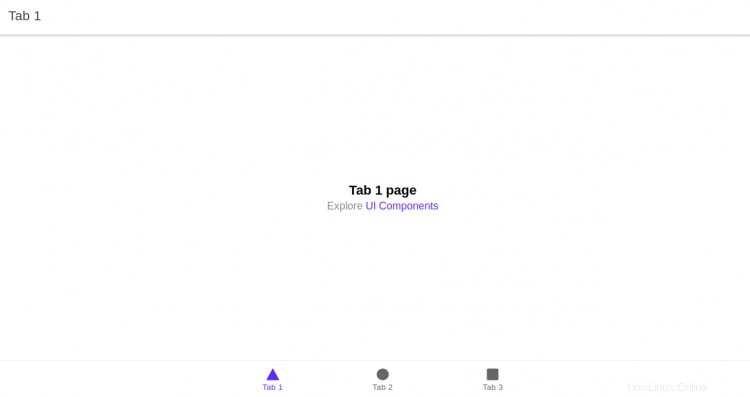
Kesimpulan
Selamat! Anda telah berhasil menginstal kerangka kerja Ionic di server Debian 10. Sekarang Anda dapat mulai membuat aplikasi seluler menggunakan kerangka kerja Ionic.